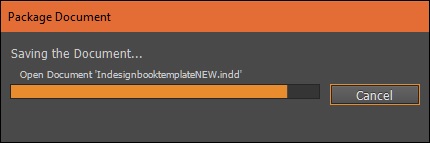📌 相关文章
- Adobe InDesign CC-长文档
- Adobe InDesign CC-交互式文档
- Adobe InDesign CC-交互式文档(1)
- Adobe InDesign CC-字符(1)
- Adobe InDesign CC-字符
- Adobe InDesign CC-目录
- Adobe InDesign CC-目录(1)
- Adobe InDesign CC教程(1)
- Adobe InDesign CC教程
- Adobe InDesign CC-简介
- Adobe InDesign CC-表格
- Adobe InDesign CC-表格(1)
- 讨论Adobe InDesign CC(1)
- 讨论Adobe InDesign CC
- Adobe InDesign CC-对象转换
- Adobe InDesign CC-对象转换(1)
- Adobe InDesign CC-Word到InDesign
- Adobe InDesign CC-Word和InDesign(1)
- Adobe InDesign CC-Word到InDesign(1)
- Adobe InDesign CC-Word和InDesign
- Adobe InDesign CC-阴影
- Adobe InDesign CC-图像链接
- Adobe InDesign CC-图像链接(1)
- Adobe InDesign CC-导入图像(1)
- Adobe InDesign CC-导入图像
- Adobe InDesign CC-堆栈对象
- Adobe InDesign CC-堆栈对象(1)
- Adobe InDesign CC-对齐对象(1)
- Adobe InDesign CC-对齐对象
📜 Adobe InDesign CC-打包文档
📅 最后修改于: 2020-10-15 09:39:24 🧑 作者: Mango
我们已经了解了InDesign如何将图像和对象链接到文档中,而不是直接将它们嵌入。在大多数情况下,这很有效,直到您想与印刷机共享文档为止。大多数情况下,他们将无法访问您的图像资产或字体,并且可能会出现链接错误或字体丢失的错误。
为了避免这些麻烦,InDesign提供了一种打包文档的方法。打包的文档在一个文件夹中包含所有必需的资产,字体和印刷机说明以及.indd文件。
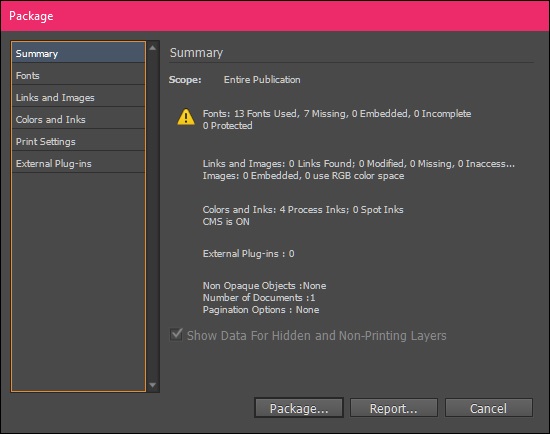
要准备要打包的文档,请打开文档,进行必要的预检,然后转到“文件”菜单,然后选择“打包…”。这将打开“打包”对话框。
打包对话框显示文档各个组成部分的摘要以及发现的任何错误。如果需要,可以单击“报告…”并将其另存为文本文件,以导出报告。如果没有,您只需选择“打包…”选项,然后为硬盘上的文档选择文件名和位置。这不是实际的包装。
保存包装后,将出现“打印说明”对话框,您可以在其中提供联系信息以及要告诉印刷机的所有说明。
除非您指定查看,否则大多数印刷机都会忽略此信息。最好通过电话或电子邮件与印刷机通信,而不要使用“印刷说明”对话框。完成后单击“继续” ,然后为软件包提供位置。
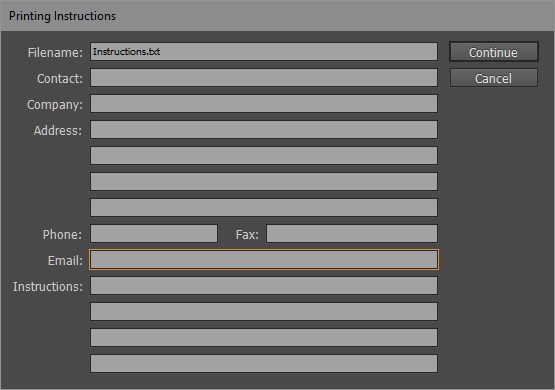
您可能会收到有关使用受版权保护的字体的警告框。打包打包购买的字体时要特别小心,因为它们附带使用和发行限制。单击确定继续。
InDesign将显示包装进度。完成后,您将能够在选定的目标位置找到软件包以及说明文件。